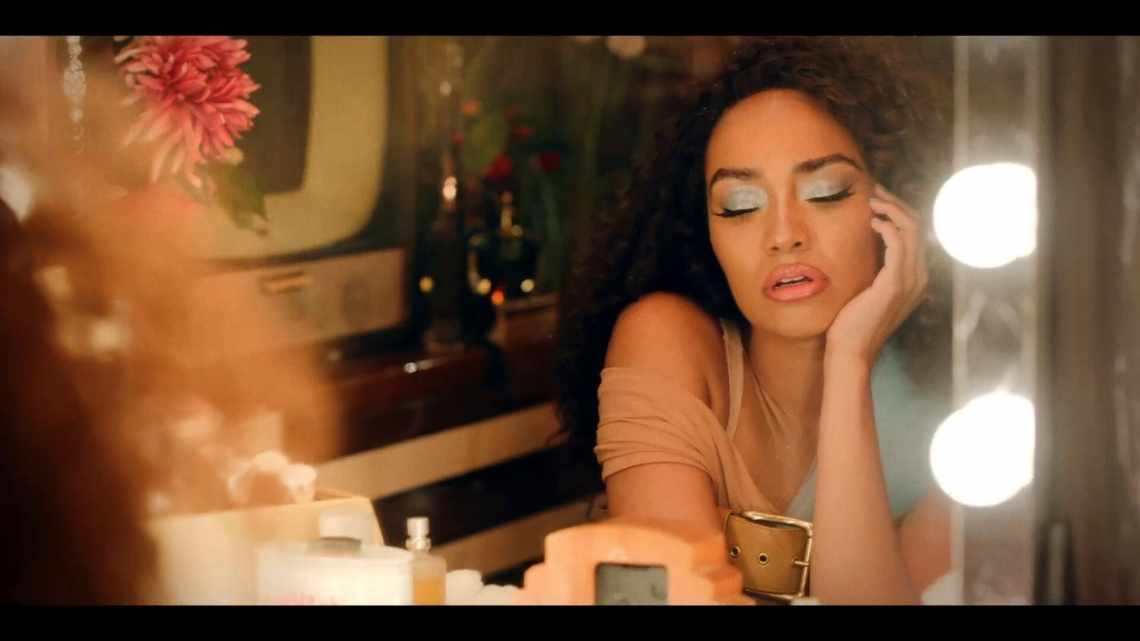На відміну від Android, в iOS немає стандартного менеджера завантажень. Якщо у Safari натиснути кнопку скачування поруч з музичним файлом, він не відкриється в додатку Музика. Apple хоче, щоб ви все робили по-іншому: музику слухали в Apple Music, фільми купували в iTunes тощо. Але що, якщо ви хочете завантажувати музику з мережі або безкоштовно дивитися на iPhone серіали? Є кілька способів це робити, і нижче ми про них розповімо.
1. Documents от Readdle
Найкращий спосіб завантажувати музику і відео з мережі на свій iPhone або iPad - через додаток Documents від Readdle. Це універсальна програма з вбудованим браузером, завантажувачем, менеджером файлів і медіаплеєром.
Якщо ви хочете забути про стандартні програми Музика і Відео, цей додаток стане для них відмінною заміною.
Просто зайдіть на сайт з музикою через додаток Documents і натисніть кнопку скачування. Ви також можете вибрати, куди зберігаються файли. Після завантаження виберіть файл, щоб його відтворити. Програма Documents відтворює практично всі формати аудіо і відео. Якщо ви бажаєте, ви можете надіслати файл до інших програм як VLC.
Додаток також дозволяє зручно переносити на пристрій файли з ПК або Mac. Для цього пристрою просто повинні бути підключені до однієї мережі Wi-Fi. Потім ви заходите на сайт docstransfer.com і скануєте Q-код, після чого можна вибрати файли, які будуть перенесені на ваш iPhone або iPad. Не потрібно запускати iTunes і підключати смартфон до комп'ютера.
Завантажити: Documents від Readdle (Безкоштовно)
2. Швидкі команди
Якщо вам не подобаються обмеження iOS, новий додаток Команди зробить ситуацію трохи кращою. Це стандартна програма для автоматизації iOS 12. Воно здатне робити те, на що не здатне жодне інше додаток з App Store. Ви можете виконувати складні ланцюжки дій одним дотиком.
Ви також можете використовувати готові швидкі команди інших користувачів. Наприклад, команда Video Downloader дозволяє скачувати відео практично з усіх сайтів, включаючи Facebook, YouTube, DailyMotion, Vimeo, Twitter тощо.
Є команда YouTube Ripper, що дозволяє витягувати і скачувати аудіо з відео. Щоб використовувати обидві команди, вам потрібно відкрити відео, натиснути кнопку «Поділитися», вибрати програму Команди і запустити команду. Коли відео або аудіо завантажується, ви зможете вибрати, куди його зберегти - на iCloud Drive або в Dropbox. Ви також зможете відкрити файл в інших програмах, як VLC або Documents.
- Завантажити: Video Downloader Shortcut
- Завантажити: YouTube Ripper Shortcut
3. VLC
У програмі VLC немає вбудованого завантажувача, але він теж досить корисний. Запустіть програму, відкрийте меню помилки і увімкніть функцію Wi-Fi Transfer. Потім відкрийте посилання з екрану в переглядачі на ПК або Mac і виберіть файли, які хочете перенести на свій пристрій. Вони будуть завантажені на ваш пристрій за Wi-Fi.
Звантажити: VLC (Безкоштовно)
4. Скачуйте з офіційних програм
У більшості популярних додатків з музикою і відео є функція прослуховування і перегляду офлайн. Таким чином можна скачувати не все, але фільми і серіали точно вийде. У програмах Netflix, Amazon Prime Video, Hulu тощо є кнопка скачування.
Це стосується і додатків Apple Music, Spotify і Pandora. Якщо у вас є преміальна підписка, ви зможете завантажити на пристрій будь-яку пісню і слухати її офлайн. Тож відкрийте улюблений додаток і шукайте кнопку скачування.
5. Cloud Music Player
Навіщо кожен місяць платити за підписку Apple Music або Spotify, якщо у вас на ноутбуці вже є своя музична колекція? Є спосіб перетворити цю колекцію на транслюючу програму, використовуючи Dropbox або Google Диск.
Просто завантажте свою музику в Dropbox або на Google Диск і скачайте додаток Cloud Music Player на свій iPhone або iPad. Потім прив'яжіть свій акаунт сховища до програми і насолоджуйтеся своєю музикою офлайн. Ні за що платити не потрібно.
Так, офлайн музику теж можна слухати. Якщо на вашій хмарі немає вільної пам'яті, ви можете використовувати функцію Wi-Fi Transfer для її перенесення в Cloud Music Player.
Завантажити: Cloud Music Player (Безкоштовно)
Бонус: iCloud і програма Файли
Якщо у вас преміальна підписка iCloud і є вільна пам'ять, ви можете завантажувати свою музику і відео в iCloud Drive. Після цього файли будуть доступні в Finder на Mac і в Файлах на iPhone і iPad.
Файли - відносно нова програма для iPhone і iPad. Просто відкрийте його, і ви знайдете там всі свої файли з iCloud Drive. Торкніться файла, щоб його завантажити, а потім ще раз, щоб відтворити прямо в програмі.